Una plantilla de función ráster es similar a un modelo porque contiene pasos de procesamiento que se conectan para realizar un flujo de trabajo más complejo. Una plantilla de función ráster puede contener una o varias funciones ráster, y las entradas para las funciones ráster se pueden establecer como variables, lo que permite a los usuarios conectar valores diferentes cuando ejecutan la plantilla de función ráster.
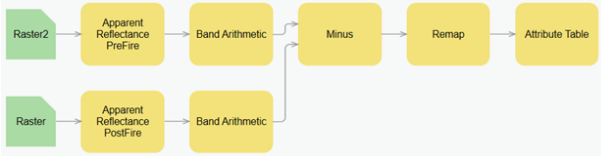
Al guardar una plantilla de función ráster, se almacena como un elemento en la página Mi contenido. Puede abrir los detalles del elemento de una plantilla de función ráster, descargarla como un archivo .json para utilizarla en ArcGIS Pro o compartirla con miembros de su organización o de forma pública.
Puede crear plantillas de función ráster por medio de la interfaz Agregar elemento nuevo en ArcGIS Online y guardarlas en su organización. En la interfaz Elemento nuevo, puede editar la función ráster utilizando el editor de funciones ráster.
El editor de funciones ráster es una interfaz de programación visual para crear plantillas de funciones de análisis de ráster e imágenes. En el editor, las funciones ráster se representan como diagramas que pueden conectarse usando la salida de una o varias funciones como entrada de otra función. Es posible guardar estas funciones ráster conectadas como plantillas de función ráster, que puede reutilizar para automatizar sus análisis y procesos de imágenes. Puede crear plantillas de función ráster o modificar las plantillas de función ráster existentes en el editor de funciones ráster.
El editor de funciones ráster permite realizar muchas tareas, incluidas:
- Crear una plantilla de función ráster combinando funciones ráster, variables ráster, escalares y tipos de datos requeridos al diagrama, y conectándolos para realizar un análisis.
- Guardar una combinación de funciones ráster como una plantilla de función ráster, proporcionando un título, etiquetas y opciones de uso compartido para la plantilla.
- Examine funciones ráster integradas o plantillas de función ráster guardadas anteriormente para incluirlas en una nueva plantilla de función ráster.
Para crear una plantilla de función ráster en ArcGIS Online, siga estos pasos:
- Compruebe que haya iniciado sesión en su organización y que tenga privilegios para crear contenido.
- En la parte superior del sitio, haga clic en Contenido.
- En la pestaña Mi contenido de la página de contenido, haga clic en Nuevo elemento.
- En la ventana Elemento nuevo, haga clic en Plantilla de función ráster.
- Escriba un título.
- Elija una carpeta en Mi contenido donde desee guardar el elemento.
- Si su organización ha configurado categorías de contenido, haga clic en Asignar categorías y seleccione hasta 20 categorías para que resulte más fácil encontrar su elemento.
También puede empezar a escribir el nombre de una categoría para acotar la lista de categorías.
- Opcionalmente, escriba etiquetas que describan el elemento.
Separe los términos por comas (por ejemplo, Suelo federal se interpreta como una etiqueta, mientras que Suelo, federal se interpreta como dos etiquetas).
A medida que escribe, puede seleccionar cualquiera de las etiquetas que se sugieren. Las sugerencias proceden de etiquetas agregadas anteriormente.
- Si lo desea, escriba un resumen que describa el elemento.
- Haga clic en Guardar.
- Cuando aparezca la página de elementos de plantilla de función ráster, haga clic en Sí para abrir el editor de funciones ráster.
Aparece una ventana vacía del editor de función.
La ventana del editor de funciones está dividida en dos partes, con las funciones disponibles en una lista y el espacio de trabajo de edición de la plantilla de función ráster al lado. La vista predeterminada muestra las funciones ráster integradas en la categoría Sistema.
Las herramientas de la parte superior del espacio de trabajo permiten agregar variables y administrar la plantilla de función ráster. Puede utilizar las herramientas para mover y alinear el diseño, agregar una entrada de variable de ráster, agregar una entrada escalar y eliminar nodos de funciones.
- En la lista de funciones ráster, con el filtro Sistema, escriba para buscar una función ráster concreta. Para buscar plantillas de función ráster existentes, haga clic en Sistema y elija una opción para filtrar el contenido. Por ejemplo, elija Mi organización para buscar plantillas de función ráster creadas y compartidas por miembros de su organización.
Precaución:
Si aparece un mensaje de error en el que se indica que la plantilla podría no agregarse en formato XML, plantéese utilizar la herramienta Convertir plantilla de función ráster en ArcGIS Pro para convertir el formato de archivo de RFT.XML en RFT.JSON. Una vez que se efectúa la conversión, puede agregar una plantilla de función de ráster a su organización y usarla.
- Haga clic en el botón Agregar función
 para agregar la función ráster a la ventana del editor.
para agregar la función ráster a la ventana del editor. - Haga doble clic en la función ráster en la ventana del editor para abrir la ventana de propiedades y ver o modificar las propiedades en las pestañas siguientes:
- General: proporcione un nombre y una descripción para la función. Esto es útil cuando crea una plantilla de función ráster con varias funciones. El nombre de la función puede describir lo que hace la función, de forma que cualquier miembro de su organización que use la plantilla de la función pueda entender cómo se usa la función. Defina la opción Tipo de píxel de salida en caso necesario; si no se define, el tipo de salida coincidirá con el tipo de píxel de entrada.
- Parámetros: edite los valores de los parámetros de la función. Si no se definen como variables públicas, estos valores se utilizarán al ejecutar la plantilla.
- Variables: defina ciertos parámetros como variables para exponerlos en el panel Análisis cuando se ejecute la plantilla de función activando la casilla de IsPublic. Cambie el nombre de los parámetros en la columna Nombre para proporcionar contexto adicional. Cambiar el nombre del parámetro de ráster de entrada puede ser importante cuando hay varias entradas de ráster necesarias para una combinación de procesos.
Nota:
Si ninguno de los parámetros de la plantilla de función ráster está establecido en IsPublic, todos los parámetros se expondrán como variables.
- Si lo desea, puede realizar cualquiera de las acciones siguientes para continuar creando la plantilla de función ráster:
- Agregue funciones a la ventana del editor y combine los procesos.
- Haga clic en el botón Editar propiedades
 en la parte superior de la ventana del editor para editar las propiedades de la plantilla de función ráster. Si la plantilla de función ráster incluye el análisis multidimensional, especifique la configuración de reglas multidimensionales.
en la parte superior de la ventana del editor para editar las propiedades de la plantilla de función ráster. Si la plantilla de función ráster incluye el análisis multidimensional, especifique la configuración de reglas multidimensionales. - Haga clic en el botón Cambiar al modo de desplazamiento panorámico
 para utilizar el puntero en modo de desplazamiento panorámico en la ventana. Haga clic de nuevo en el botón para volver al modo de selección.
para utilizar el puntero en modo de desplazamiento panorámico en la ventana. Haga clic de nuevo en el botón para volver al modo de selección. - Haga clic en el botón Diseño automático
 para aplicar un diseño automático a la plantilla de funciones ráster.
para aplicar un diseño automático a la plantilla de funciones ráster. - Haga clic en el botón Agregar variable de ráster
 para agregar una entrada de fuente de datos a la plantilla de función ráster.
para agregar una entrada de fuente de datos a la plantilla de función ráster. - Haga clic en el botón Agregar constante
 para agregar una entrada de valor constante escalar a la plantilla de función ráster.
para agregar una entrada de valor constante escalar a la plantilla de función ráster. - Haga clic en el botón Eliminar elementos seleccionados
 para eliminar el elemento o elementos seleccionados en la ventana del editor de funciones.
para eliminar el elemento o elementos seleccionados en la ventana del editor de funciones.
Para vincular dos nodos, haga clic y arrastre un borde del nodo de origen de la función ráster hacia el nodo de destino de la función, creando un vínculo entre ellos.
- Cuando haya terminado de crear la plantilla de función ráster, haga clic en Guardar o Guardar como para guardarla.
Aparece la ventana Guardar. Puede especificar un título, un tipo y etiquetas, además de la carpeta en la que se almacenará y opciones de uso compartido. A continuación, haga clic en Guardar.
Al guardar una plantilla de función ráster, se almacena como un elemento en la página Mi contenido. Puede compartir el elemento públicamente o con miembros de su organización. Para volver a utilizar la plantilla, en el panel Análisis, haga clic en el botón Examinar plantillas de función ráster  y vaya a la plantilla.
y vaya a la plantilla.
Sugerencia:
Para realizar cambios adicionales en la plantilla de función ráster en cualquier momento, haga clic en Abrir en editor de función ráster en la pestaña Vista general de la página del elemento de plantilla de función ráster.